
一、利用Windows的“文件历史记录”功能
如果之前开启了文件历史记录,可以按照以下步骤恢复:
打开文件历史记录:在Windows搜索栏中输入“文件历史记录”并打开。
选择还原个人文件:在界面中选择“还原个人文件”。
查找并选择文件:浏览或搜索被删除的文件或文件夹,选中需要恢复的项。
执行还原:点击“还原”按钮,将文件还原到原始位置或新位置。
二、使用Windows的“备份与还原”功能
如果已开启备份与还原功能并进行了备份,可以这样做:
打开控制面板:按“Win+R”输入“control”并回车。
进入备份与还原界面:点击“备份与还原(Windows 7)”。
选择还原文件:点击“还原我的文件”。
浏览并选择备份文件:在窗口中找到并选择之前备份的文件或文件夹。
添加并还原:选中文件后点击“添加文件”,选择还原位置,最后点击相应按钮完成还原。
三、借助第三方数据恢复软件
如果没有备份,可以选用专业的数据恢复软件,如启源数据恢复大师:
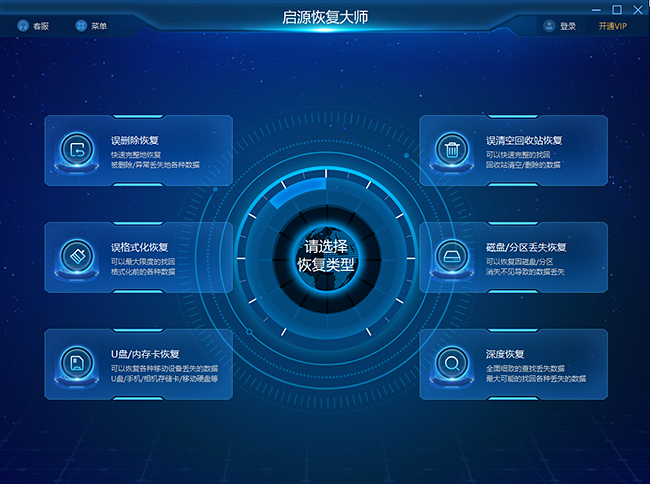
安装并启动软件:将软件启源恢复大师安装在非恢复数据的硬盘分区中。
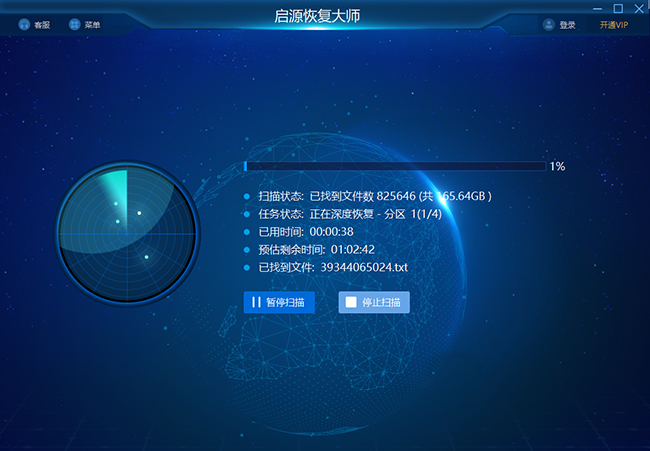
选择硬盘分区并扫描:在主界面中选择删除文件的硬盘分区,开始扫描。
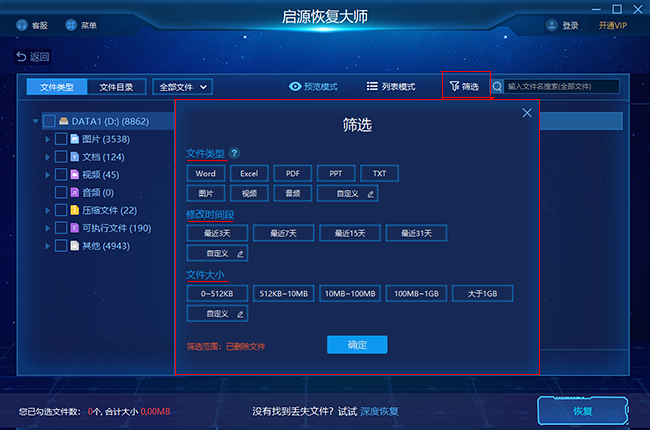
找到并恢复文件:扫描结束后,通过筛选和预览找到删除的文件,勾选后点击“恢复”,指定保存位置(非源盘)。
总结
虽然Shift+Delete删除的文件看似难以恢复,但通过上述方法,仍有很大可能找回。不过,数据恢复并非总是成功,定期备份和谨慎操作才是数据安全的最佳保障。
常见问题解答
1.回收站永久删除如何恢复?
使用启源数据恢复软件进行回收站数据恢复,在被新数据覆盖前尽快操作。
2.桌面文件删除后能否恢复?
桌面文件通常在C分区,易被新数据覆盖。建议使用启源数据恢复软件扫描预览,尝试恢复未覆盖的数据。
3.电脑硬盘数据恢复费用如何?
逻辑性原因(如删除、格式化)导致的数据丢失,使用启源数据恢复软件恢复,费用较低;硬件故障导致的数据丢失,需专业人员进行恢复,费用可能较高。



 立即下载
立即下载 丢失数据恢复教程
丢失数据恢复教程

